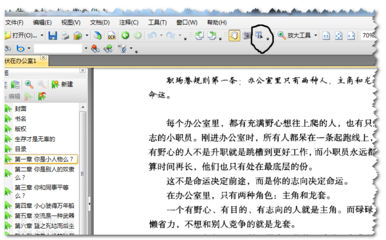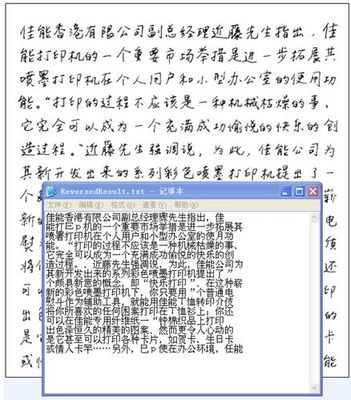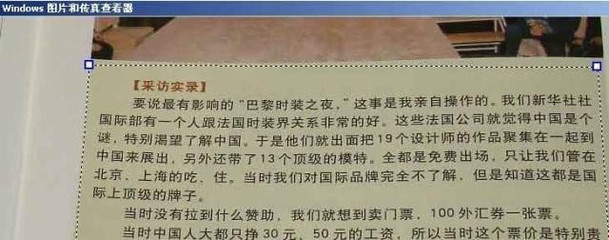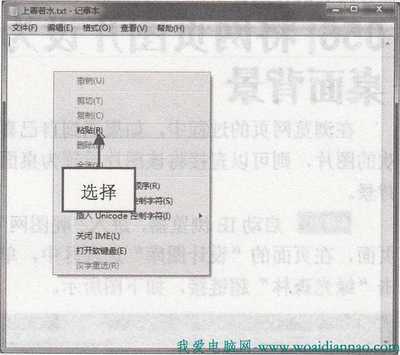我们每个人手机上或多或少都会有很多漂亮的照片。有时候想用手机为这些照片加上文字,或者使用手机为照片p一下图,美化一下自己的照片相册。怎么办呢?现在我们就一起来学学手机如何给图片加上文字,手机怎么P图美化照片的吧。这样一来,我们可以随时随地给自己手机里面的照片P图美化了。
手机怎么给图片加上文字,手机怎么P图?――工具/原料手机天天p图手机怎么给图片加上文字,手机怎么P图?――方法/步骤
手机怎么给图片加上文字,手机怎么P图? 1、
小伙伴先在自己的手机上安装一个“天天p图”的app软件,接着再点击打开安装好的“天天p图”。
手机怎么给图片加上文字,手机怎么P图? 2、
在打开的“天天p图”界面上,点击选择最后一个“素材中心”的功能。
手机怎么给图片加上文字,手机怎么P图? 3、
在“素材中心”里面,我们可以看到有很多功能,比如故事拼图、边框等等。我们想要为自己的照片加上文字,那么,我们就在“文字气泡”一栏的右上角点击“查看全部”的按钮。
手机怎么给图片加上文字,手机怎么P图?_手机p图工具
手机怎么给图片加上文字,手机怎么P图? 4、
在打开的“文字气泡”界面上,可以看到各种各样的文字样式,我们点击选择任意一款自己喜欢的文字样式,等它下载完成以后,再点击打开它。
手机怎么给图片加上文字,手机怎么P图? 5、
接着会打开一个“最近照片”的界面,我们可以在最近照片里面选择自己想要的照片,也可以点击右上角的“相册”图标,打开我们手机里面的相册,再在相册里面选择自己需要加文字的照片。
手机怎么给图片加上文字,手机怎么P图?_手机p图工具
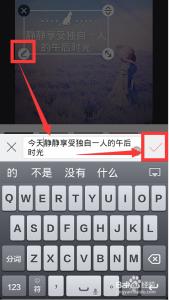
手机怎么给图片加上文字,手机怎么P图? 6、
或者我们在刚才打开的“最近照片”的界面上,点击上方最中间的拍照图标按钮,临时现场拍一张照片。
手机怎么给图片加上文字,手机怎么P图? 7、
把手机拍照的相框对准物体,点击底下中间的圆圆大按钮即可进行拍照。
手机怎么给图片加上文字,手机怎么P图? 8、
拍照结束后,点击底下的打勾按钮,确定此时的拍照。
手机怎么给图片加上文字,手机怎么P图?_手机p图工具
手机怎么给图片加上文字,手机怎么P图? 9、
接着我们会看到照片上默认有个文字框了,底下也有很多文字样式可供选择。用手指滑动那一排文字,可以看到更多的文字样式。
手机怎么给图片加上文字,手机怎么P图? 10、
点击任意一个自己喜欢的文字样式,那个文字样式就会自动出现在我们的照片上。
手机怎么给图片加上文字,手机怎么P图? 11、
在文字样式框的左下角点击笔头修改的按钮,即可在文字输入框里面直接修改相应的文字。修改完成后,点击右边的打勾按钮确定即可。
手机怎么给图片加上文字,手机怎么P图?_手机p图工具
手机怎么给图片加上文字,手机怎么P图? 12、
按住文字样式框的右下角拖动或者旋转,可以改变文字样式的大小或者旋转它的角度位置。设置好了以后,再点击右下角的打勾按钮确定。
手机怎么给图片加上文字,手机怎么P图? 13、
照片上的文字加好以后,如果我们想为照片加上一个边框,还可以在底下的功能菜单栏里面选择“边框”。
手机怎么给图片加上文字,手机怎么P图? 14、
滑动照片下面的边框样式,任意单击选中自己需要的边框后再打勾确定。
手机怎么给图片加上文字,手机怎么P图?_手机p图工具
手机怎么给图片加上文字,手机怎么P图? 15、
如果还想为照片继续美化的话,依然可以在照片底下的功能菜单栏里面选择特定的功能,比如“特效”等等。全部美化修改好以后,点击右上角的“保存按钮”。
手机怎么给图片加上文字,手机怎么P图? 16、
照片保存到我们的手机相册以后,小伙伴还可以在“分享到”里面,直接把刚才美化p好的照片分享到自己的qq空间或者自己的朋友圈里面。
手机怎么给图片加上文字,手机怎么P图?_手机p图工具
 爱华网
爱华网